La reproducción automática en el feed de inicio de YouTube está diseñada para permitirle obtener una vista previa rápida de los videos para tomar una mejor decisión sobre si desea ver el video completo. Lamentablemente, no solo se vuelve molesto a veces, sino que también afecta el uso de datos. Afortunadamente, es bastante fácil detener la reproducción de videos de YouTube mientras se desplaza por el feed de inicio. Examinemos cómo hacer esto en Android y iPhone.
¿Por qué debería deshabilitar la reproducción automática?
Si tiene una conectividad de datos medida o limitada, la reproducción automática jugará contra su uso de datos. Para evitar perder sus datos limitados, debe deshabilitarlo. Del mismo modo, si está navegando en YouTube con una mala conexión a Internet, la reproducción automática creará problemas. Deshabilitarlo resultará útil.
Cómo desactivar la reproducción automática en YouTube en Android y iPhone
Para detener la reproducción automática de videos mientras se desplaza por YouTube, debe deshabilitar la reproducción silenciada en la configuración del feed. Es una función que te permite obtener una vista previa de los videos en el feed de inicio de YouTube sin tener que abrir el video. Los videos comienzan a reproducirse automáticamente a medida que se desplaza hacia abajo en el feed, y los videos se silencian para que no lo avergüencen, especialmente si está en un lugar público y simplemente se desplaza por el feed. Para ayudarlo a comprender mejor la vista previa, los subtítulos del video se habilitan automáticamente.
Siga estos pasos para desactivar la reproducción automática:
1. Inicie la aplicación de YouTube en su teléfono Android o iPhone.
2. Toque el ícono de la imagen de perfil en la parte superior seguido de Configuración.
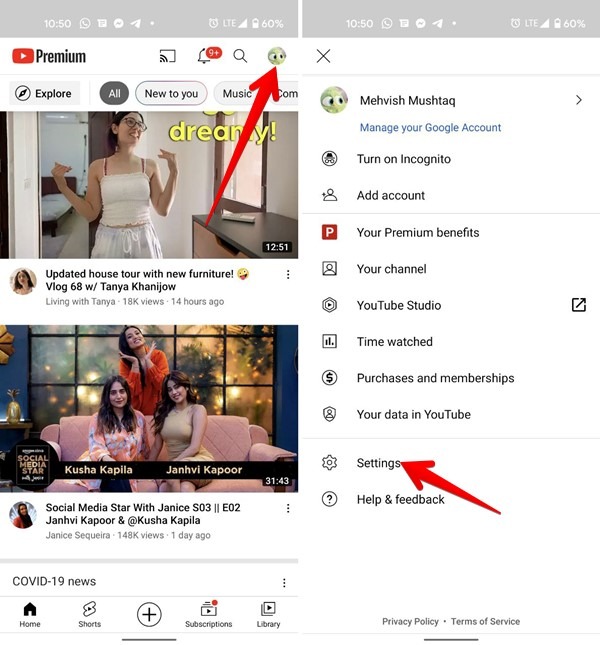
3. Pulse sobre General.
Es posible que tengas la tentación de tocar la opción de reproducción automática en su lugar. Sin embargo, ese no es el que deshabilitará la reproducción automática en el feed de inicio. Si lo toca, verá la opción de Reproducir automáticamente el siguiente video. Esta configuración ayuda a habilitar la reproducción automática de los videos sugeridos para que se reproduzcan automáticamente cuando haya terminado de ver el video actual.
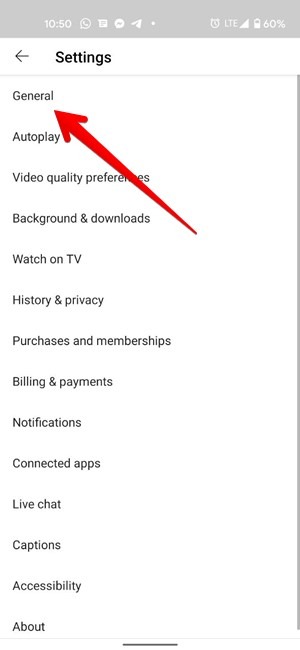
4. Dentro de General, toque Reproducción silenciada en fuentes y cámbielo a Desactivado para deshabilitar completamente la reproducción automática en la fuente de inicio. Si lo desea, puede mantenerlo habilitado solo en Wi-Fi. De esa manera, los videos solo se reproducirán automáticamente en Wi-Fi y no en datos móviles.
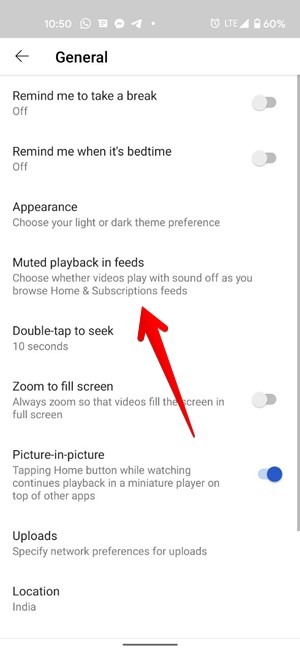
Preguntas frecuentes
1. ¿Qué sucede cuando desactivas la reproducción silenciada en el feed de YouTube?
Cuando deshabilita la función, los videos no se reproducirán automáticamente a medida que se desplaza hacia abajo en el feed de inicio en la aplicación de YouTube. Deberá tocar el video para reproducirlo, y se reproducirá en el modo normal.
2. ¿Se agregan videos de reproducción automática al historial de reproducción?
Sí. Si ve el video durante más de tres segundos, se agrega a su historial de reproducción. Y si decide verlo en el futuro, el video comenzará a reproducirse desde la misma posición donde dejó de verlo mientras estaba en el modo de vista previa. Descubre cómo pausar y borrar el historial de reproducciones de YouTube.
3. ¿Puede mantener habilitada la reproducción automática solo en Wi-Fi?
Sí. Si solo desea deshabilitar la vista previa automática en datos móviles, eso es posible. Simplemente seleccione Wi-Fi solo en la configuración anterior.
4. ¿Por qué la reproducción silenciada en el feed no se muestra en mi aplicación de YouTube?
En primer lugar, verifique si ha seguido los pasos correctos mencionados anteriormente. En las versiones anteriores, la opción Reproducción silenciada en el feed estaba disponible directamente en Configuración de YouTube en lugar de ir a «Configuración -> General», así que verifique allí también.
Aparte de eso, esta característica funciona solo en las siguientes versiones de la aplicación de YouTube:
- Android (Premium) – Versión 13.10+
- Android (Gratis) – Versión 13.30+
- iPhone – Versión 13.35+
Nota: la función no está disponible en iPad.
Terminando
Ahora que detuvo la reproducción de videos de YouTube mientras se desplazaba, también puede aprender cómo transmitir videos de YouTube desde el teléfono a la PC, ver subtítulos, ver videos de YouTube sin conexión y mucho más. Sin embargo, todo debe ser usado en la limitación. Si eres adicto a YouTube, descubre cómo pasar menos tiempo en YouTube.
